Оставьте свои данные, чтобы скачать программу
Платформа работает на Windows
Нажимая на кнопку, вы даете нам право обрабатывать информацию о вас и соглашаетесь с политикой конфиденциальности

Способы поиска ошибок
Как выявлять ошибки в алгоритме
Выявление ошибок в алгоритме возможно при помощи двух способов:
1. Использование ParamDebug
Данный способ позволяет выводить промежуточные значения алгоритма при тестировании в отладочную таблицу, а также проверять правильность логики алгоритма по этим значениям.
1. Использование ParamDebug
Данный способ позволяет выводить промежуточные значения алгоритма при тестировании в отладочную таблицу, а также проверять правильность логики алгоритма по этим значениям.
Рисунок 1 – Отладочная таблица
Например, выведем значения индикатора «Полосы Боллинджера» для проверки в отладочную таблицу. При наведении на какой-либо бар, в таблице выведется текущее значение индикатора на этом баре.
Рисунок 2 – Проверка значений через ParamDebug
Также, чтобы убедиться в правильности расчетов, значения в отладочной таблице данного индикатора можно сравнить со значениями готового индикатора (при его наличии) в TradingView.
Рисунок 3 – TradingView
Если в итоге значения с ParamDebug не сходятся, то можно в TradingView посмотреть код данного индикатора, разбить его на части и выводить промежуточные значения в TradingView. (Рисунок 4)
Процесс проверки:
1. Открываем код индикатора и делаем его копию, чтобы появилась возможность его редактировать.
Процесс проверки:
1. Открываем код индикатора и делаем его копию, чтобы появилась возможность его редактировать.
Рисунок 5 – Копия кода индикатора
2. Изменяем код, например, хотим проверить значения переменной «dev» с нашим значением в ParamDebug. Значения «dev» выводится с помощью функции plot, как показано на рисунке ниже.
Рисунок 6 – Вывод значений
Таким образом, можно сравнивать промежуточные значения кода с промежуточными значениями в TradingView для проверки правильности расчетов.
Это один из вариантов проверки. Также можно сравнить значения с помощью Excel таблицы, если ТЗ в таблице и есть форма расчетов для проверки, например для расчета индикатора «Коэффициента корреляции» (рисунок 7).
Это один из вариантов проверки. Также можно сравнить значения с помощью Excel таблицы, если ТЗ в таблице и есть форма расчетов для проверки, например для расчета индикатора «Коэффициента корреляции» (рисунок 7).
Рисунок 7 – Проверка значений через Excel таблицу
Процесс проверки через Excel таблицу:
Например, у нас есть несколько объектов класса и функция, принимающая данные объекты, которая вызывается каждый бар.
- Открываем график двух инструментов, например (BTCUSDT и BNBUSDT);
- Подставляем значения закрытой свечи (кол-во зависит от периода расчета) этих двух инструментов в таблицу;
- Сверяем значения xi, yi, xi*yi, x2, y2 со значениями, выведенными в ParamDebug.
Например, у нас есть несколько объектов класса и функция, принимающая данные объекты, которая вызывается каждый бар.
Рисунок 7 - Пример кода
В данном случае, при таймфрейме 1 и 5 минут, переменная _date будет перезаписываться каждую минуту и расчет будет верным только для 1 минуты, а для 5 минуты условие никогда не будет true. Таким образом, алгоритм будет рассчитывать только для 1 минуты. Исправить это можно, если переменную _date вынести в класс, чтобы каждый объект сохранял информацию по тому таймфрейму, который ему ранее присвоился.
Таким образом, глобальные переменные, используемые в расчетах функциях, принимающие разные таймфреймы, переносить в класс.
2. Использование модуля для отладки кода через Visual Studio
Данный способ позволяет тестировать/проверять значения с помощью break points в Visual Studio. Можно комбинировать с выше описанными способами проверки.
Отладка скрипта через Visual Studio
Таким образом, глобальные переменные, используемые в расчетах функциях, принимающие разные таймфреймы, переносить в класс.
2. Использование модуля для отладки кода через Visual Studio
Данный способ позволяет тестировать/проверять значения с помощью break points в Visual Studio. Можно комбинировать с выше описанными способами проверки.
Отладка скрипта через Visual Studio

Рисунок 8 - отладка в Visual Studio
Подключение модуля для отладки показано будет в другой статье.
Check List:
Check List:
- Покрыть код ParamDebug, где требуется проверить правильность работы алгоритма
- Сравнить значения с TradingView (при наличии существующего скрипта) и разбить код на части, выводить промежуточные значения
- Использовать Excel (если есть расчеты)
- Debug в Visual Studio
Рисунок 8 - Пример кода
Данное покрытие кода позволяет просмотреть разные участки кода, которые будут выполняться. Если на отладочной таблице в ETS будет видно, к примеру, ParamDebug("Test", 1) и не видно ParamDebug("Test", 2), это означает, что номер бара меньше указанного значения. Таким способом, покрывая ParamDebug можно идти в глубину кода и просматривать, в какие моменты код срабатывает или нет.
Check List ParamDebug/отладка в Visual Studio:
Check List ParamDebug/отладка в Visual Studio:
- Покрыть те участки кода, где необходимо посмотреть исполнения кода;
- Если выполняется код до функции, но функция пропускается, то углубляться в данную функцию и покрывать ее ParamDebug;
- Также углублять в подфункции (при наличии);
- Просматривать значения переменных, при которых не выполняется код;
- Сравнивать значения выше указанными способами (Excel, TradingView).
- Заполнять таблицу необходимыми значениями при расчетах;
- Разбивать формулу расчета на части;
- Сверять значения каждой части формулы с полученными.
- Найти индикатор;
- Скопировать скрипт, чтобы в дальнейшем изменять;
- Разбить алгоритм на части;
- Выводить промежуточные значения на график и сверять со своими промежуточными.
Все возможности открывает платформа ETS.
Оставьте свои данные, чтобы скачать программу
Платформа работает на Windows
Нажимая кнопку, вы даете нам право на обработку информации о себе и соглашаетесь с политикой конфиденциальности
